Kako dokazati besedilo v tujem jeziku v Wordu 2016

V interesu kozmopolitizma vam Word 2016 omogoča delo s tujimi jeziki. Naučite se, kako vnesti in urediti besedilo v tujem jeziku, ter preveriti črkovanje in slovnico.
Excelovo orodje za kamero je dragoceno orodje pri izdelavi nadzornih plošč in poročil. Omogoča vam, da posnamete živo sliko obsega celic, ki se dinamično posodablja, medtem ko se podatki v tem obsegu posodabljajo. Tukaj je nekaj načinov, kako preseči osnove in uporabiti orodje za kamero za izboljšanje nadzornih plošč in poročil:
Združevanje različnih obsegov v eno območje tiskanja: včasih postane podatkovni model tako zapleten, da je težko obdržati vse končne podatke v enem območju za tiskanje. To vas pogosto prisili, da natisnete več strani, ki niso skladne v postavitvi in velikosti.
Glede na to, da so nadzorne plošče najučinkovitejše, če so v kompaktnem območju, ki ga je mogoče natisniti na stran ali dve, se kompleksni podatkovni modeli izkažejo za problematične, ko gre za postavitev in oblikovanje.
V teh situacijah lahko uporabite orodje za kamero za ustvarjanje živih slik različnih razponov, ki jih lahko postavite na eno stran. Ta slika prikazuje delovni zvezek, ki vsebuje podatke iz različnih delovnih listov. Skrivnost tukaj je, da to niso nič drugega kot povezane slike, ki jih ustvari orodje za kamero.
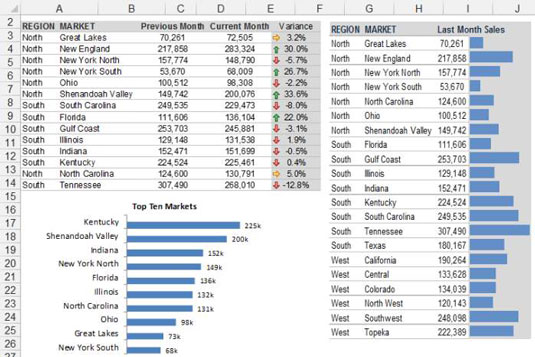
Kot lahko vidite, lahko ustvarite in upravljate več analiz na različnih zavihkih in nato vse svoje predstavitvene dele združite v lepo oblikovan predstavitveni sloj.
Vrtenje predmetov za prihranek časa: Ker orodje za kamero oddaja slike, lahko slike zasukate v primerih, ko lahko postavitev kopiranega obsega na stran pomaga prihraniti čas. Odličen primer je grafikon. Nekatere grafikone je razmeroma enostavno ustvariti v navpični usmerjenosti, vendar je izjemno težko ustvariti v vodoravni usmerjenosti.
Orodje za kamero na pomoč! Ko je ustvarjena živa slika grafikona, morate samo spremeniti poravnavo oznak grafikona in nato zasukati sliko z uporabo ročice za vrtenje, da ustvarite vodoravno različico.
Ustvarjanje majhnih grafikonov: Ko ustvarite slike z orodjem za kamero, lahko svobodno spreminjate velikost in premikate slike. To vam daje svobodo pri preizkušanju različnih postavitev in velikosti grafikonov, ne da bi se morali ukvarjati s širino stolpcev, skritimi vrsticami ali drugimi podobnimi neumnostmi.
V interesu kozmopolitizma vam Word 2016 omogoča delo s tujimi jeziki. Naučite se, kako vnesti in urediti besedilo v tujem jeziku, ter preveriti črkovanje in slovnico.
Učinkovito filtriranje in razvrščanje podatkov v vrtilni tabeli Excel 2019 za boljša poročila. Dosežite hitrejše analize z našimi namigi in triki!
Reševalec v Excelu je močno orodje za optimizacijo, ki lahko naleti na težave. Razumevanje sporočil o napakah reševalca vam lahko pomaga rešiti težave in optimizirati vaše matematične modele.
Odkrijte različne <strong>teme PowerPoint 2019</strong> in kako jih lahko uporabite za izboljšanje vaših predstavitev. Izberite najboljšo temo za vaše diapozitive.
Nekateri statistični ukrepi v Excelu so lahko zelo zmedeni, vendar so funkcije hi-kvadrat res praktične. Preberite vse opise funkcij hi-kvadrat za bolje razumevanje statističnih orodij.
V tem članku se naučite, kako dodati <strong>obrobo strani</strong> v Word 2013, vključno z različnimi slogi in tehnikami za izboljšanje videza vaših dokumentov.
Ni vam treba omejiti uporabe urejevalnika besedil na delo z enim samim dokumentom. Učinkovito delajte z več dokumenti v Wordu 2013.
Sodelovanje pri predstavitvi, ustvarjeni v PowerPointu 2013, je lahko tako preprosto kot dodajanje komentarjev. Odkrijte, kako učinkovito uporabljati komentarje za izboljšanje vaših predstavitev.
Ugotovite, kako prilagoditi nastavitve preverjanja črkovanja in slovnice v Wordu 2016, da izboljšate svoje jezikovne sposobnosti.
PowerPoint 2013 vam ponuja različne načine za izvedbo predstavitve, vključno s tiskanjem izročkov. Izročki so ključnega pomena za izboljšanje vaše predstavitve.




